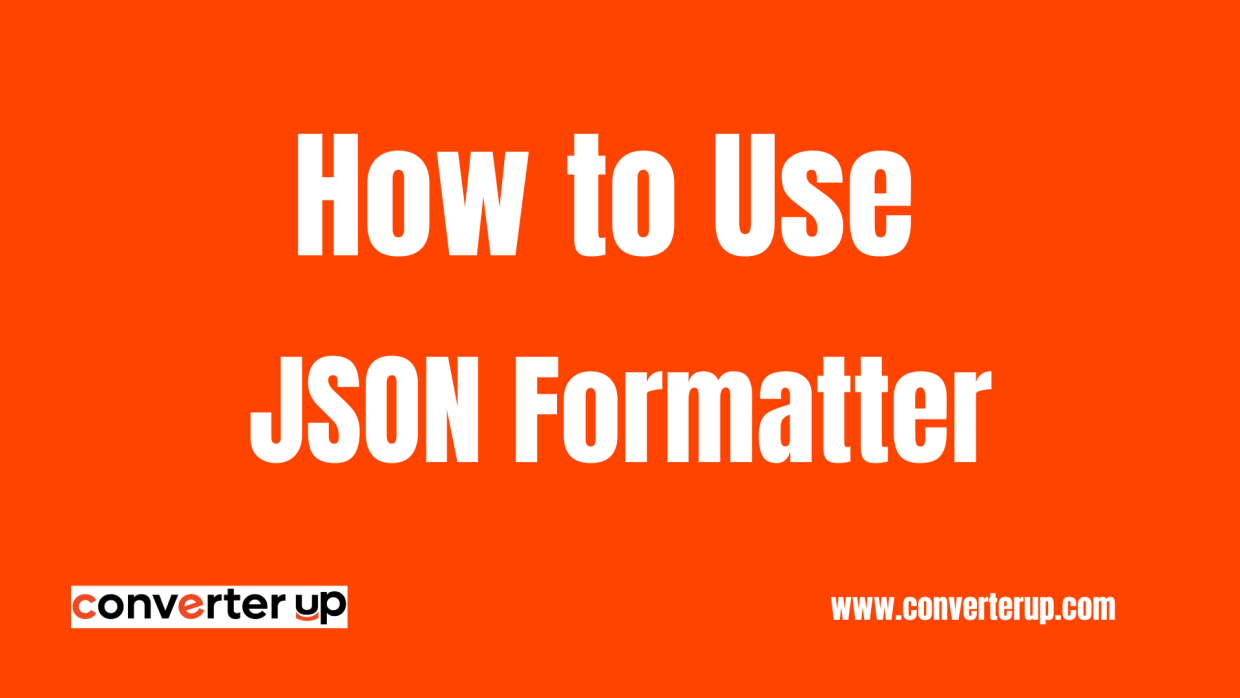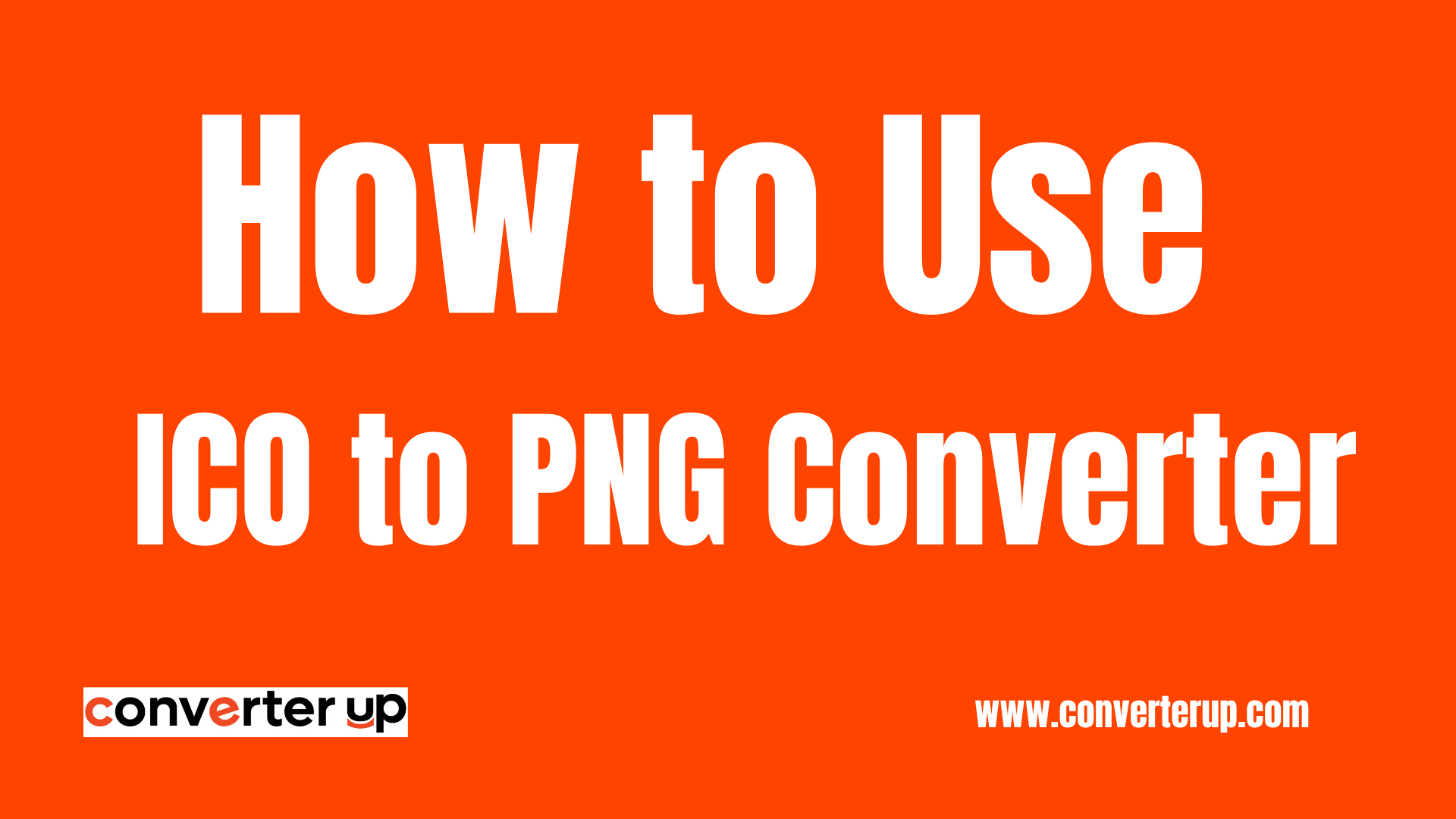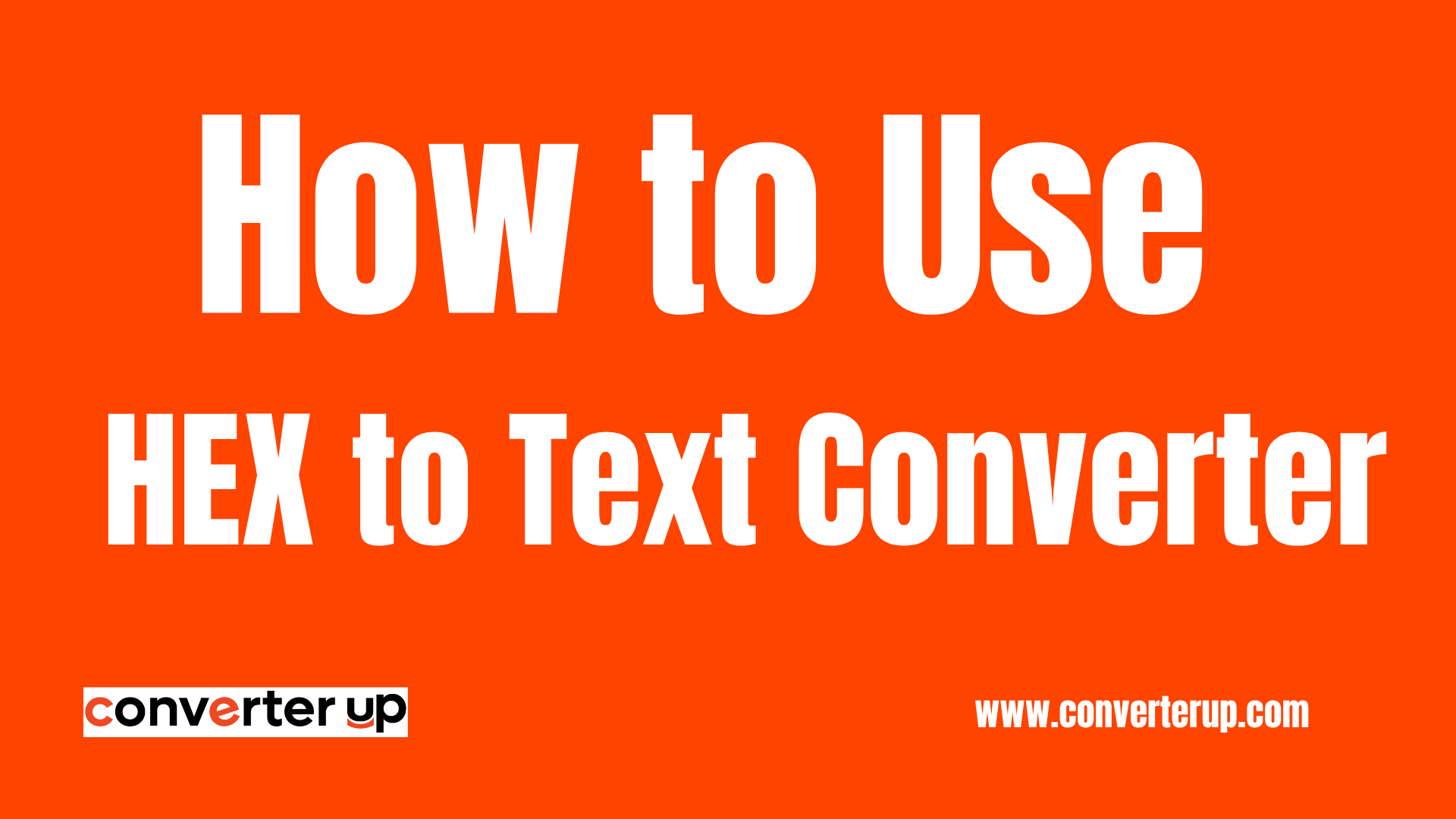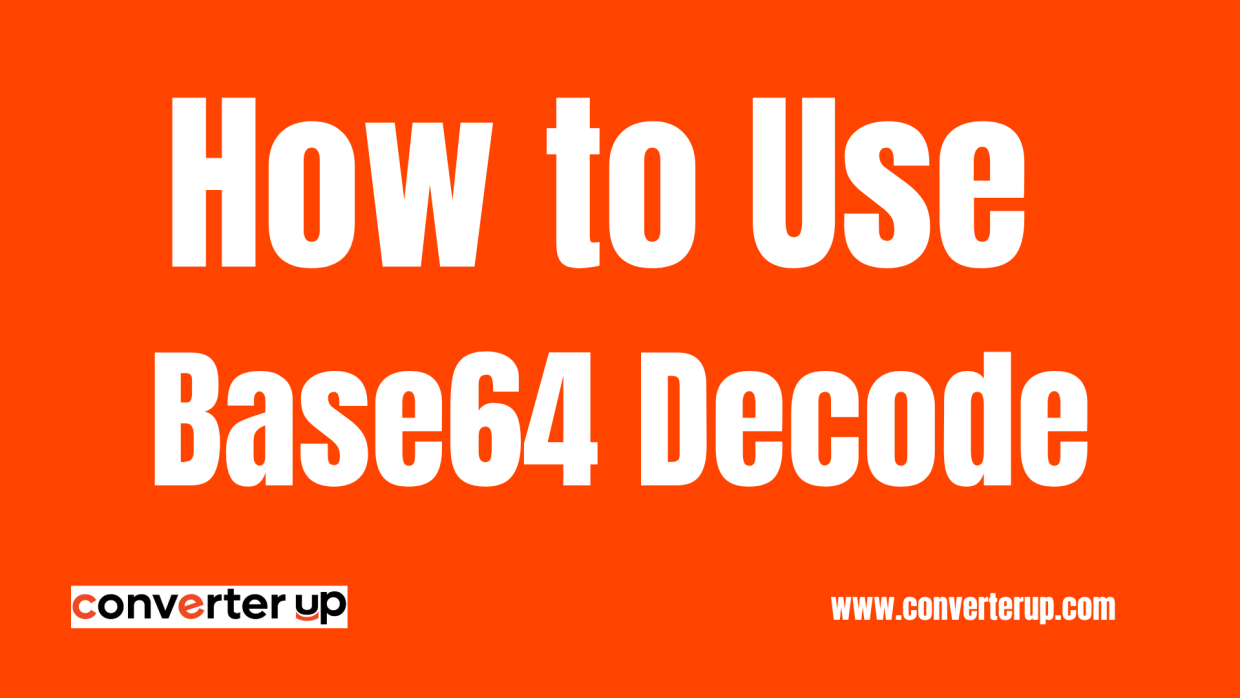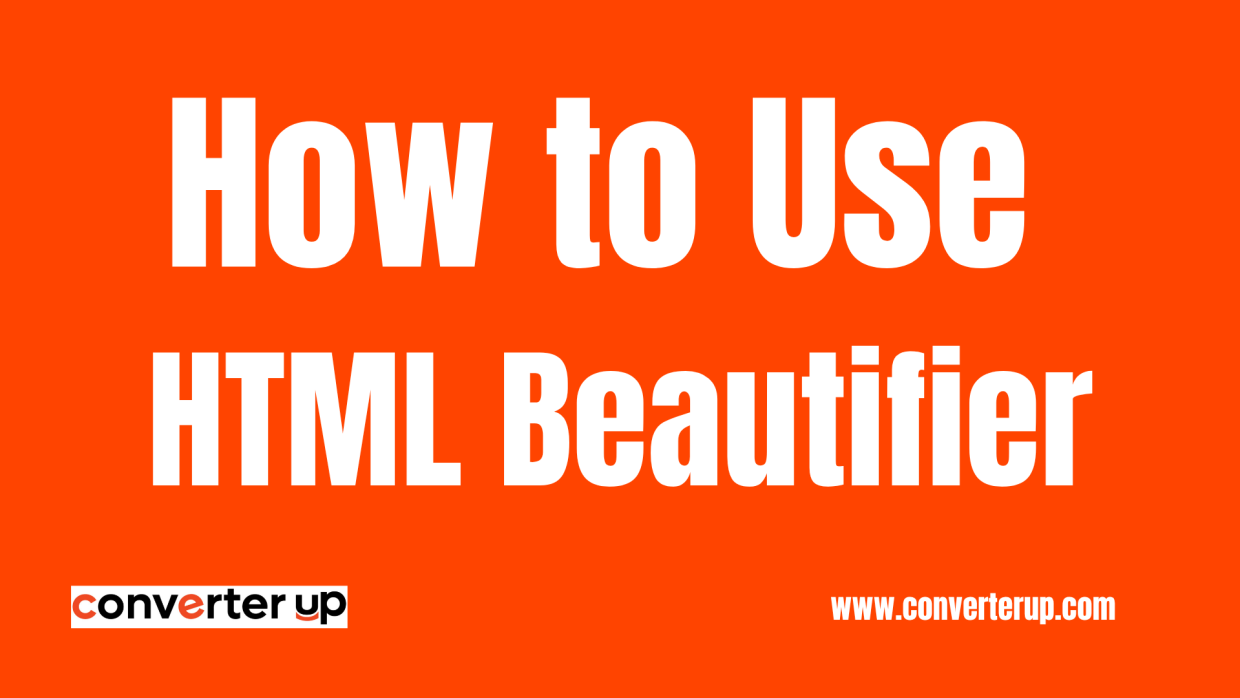PNG zum GIF -Konverter
Mit unserem leistungsstarken PNG in GIF -Konverter problemlos in GIF in GIF umwandeln. Erstellen Sie reibungslose, animierte Bilder für Websites, Präsentationen und mehr!
Inhaltsverzeichnis
Einführung
Willkommen im PNG-zum-GIF-Konverter. Dies ist der einfachste Weg, um Ihre statischen PNG-Bilder in animierte oder statische GIFs umzuwandeln. Unabhängig davon, ob Sie versuchen, Ihre Bilder für das Web zu optimieren, mehrere Assets in eine einzelne Streifenbilddatei zu komprimieren, ein Sprite zu erstellen oder Sie nur einige Dateien ändern müssen, bevor Sie sie weitergeben, dient Ihnen dieses winzige Tool gut.
Was ist ein PNG-zu-GIF-Konverter?
Ein PNG‑zu‑GIF‑Konverter ist ein Online‑Tool, das Bilder aus dem PNG‑Format (Portable Network Graphics) in das GIF‑Format (Graphics Interchange Format) umwandelt. Ein PNG kann von viel höherer Qualität sein und sieht immer noch genauso aus wie eine Bilddatei mit geringer Qualität. Es ermöglicht auch Transparenz, was bedeutet, dass Sie auf jedem Farbquadrat oder Rechteck, das Sie auf Ihrem Design verwenden, glatte Schnitte haben können. Während ein GIF seine eigenen begrenzten (256) Farben verwendet und gleichzeitig mit sehr geringen Details/Qualität führt, die sogar scharfe Designs aussehen, die stark pixelige Quadrate sind. Ein GIF hat nur 1-Bit-Transparenzunterstützung, wodurch diese eine feste Farbe entweder völlig transparent oder gar nicht transparent macht.
Wie funktioniert PNG‑zu‑GIF‑Konvertierung?
Das Tool nimmt Ihr hochgeladenes PNG-Bild auf und codiert es im GIF-Format. Dies beinhaltet die Optimierung der Farbpaletten, die Größe (falls erforderlich) und die Erhaltung oder Konvertierung der Transparenz nach Bedarf. Wenn Sie mehrere PNGs kombinieren, können Sie auch ein animiertes GIF erhalten!
Schlüsselmerkmale des GIF-Formats
- Animationsunterstützung: Im Gegensatz zu PNG kann GIF mehrere Frames unterstützen, was eine einfache Animation erzeugt.
- Begrenzte Farben: GIFs haben eine Farbpalette, die bis zu 256 Farben unterstützt. Es hilft bei der Reduzierung der Dateigröße.
- Transparenzunterstützung: GIFs unterstützen eine einzelne Bit-Transparenz (entweder Pixel sind vollständig transparent oder vollständig undurchsichtig).
So verwenden Sie den PNG‑zu‑GIF‑Konverter
- Laden Sie Ihre PNG-Image(s) hoch: Wählen Sie Ihre PNG-Dateien von Ihrem Gerät aus.
- Einstellungen anpassen (optional): Wenn Sie ein animiertes GIF erstellen, können Sie eine Frame-Verzögerung sowie die
- Anzahl der Schleifen und die Größe der Größe festlegen.
- Klicken Sie auf Konvertieren: Klicken Sie auf die Schaltfläche „Konvertieren“, um den Konvertierungsvorgang zu starten.
- Laden Sie Ihr GIF herunter: Laden Sie nach Abschluss der Konvertierung die konvertierte GIF-Datei herunter.
Vorteile des Kennens Ihrer PNG‑zu‑GIF‑Konverter
- Kleinere Dateigrößen: GIFs sind im Allgemeinen kleiner, was sie für das Web und schnellere Ladezeiten hervorragend macht.
- Animationsfunktionen: Sie können ein paar PNG-Bilder zu lustigen Animationen machen.
- Breitere Kompatibilität: GIFs sind mit allen Browsern, Geräten und Social-Media-Plattformen kompatibel.
- Schnellfreigabe: GIFs sind leicht und können problemlos per E‑Mail, Chats oder Beiträge im Web geteilt werden.
Tipps für die besten Ergebnisse
- Stopppacklimit-Farben: Da GIF auf 256 Farben pro Rahmen begrenzt ist, werden PNG-Bilder mit weniger Farben stärker komprimiert, wenn sie in das GIF-Format umgewandelt werden.
- Halten Sie die Abmessungen konsistent: Verwenden Sie für animierte GIFs Bilder gleicher Größe.
- Vorschau vor dem Abschluss: Verwenden Sie die Vorschau-Option, um zu sehen, wie Ihr GIF aussieht, bevor Sie herunterladen.
- Optimieren Sie die Geschwindigkeit: Wenn Sie mehrere Frames verwenden, ändern Sie die Verzögerungszeit, um nahtlose Animationen zu erstellen.